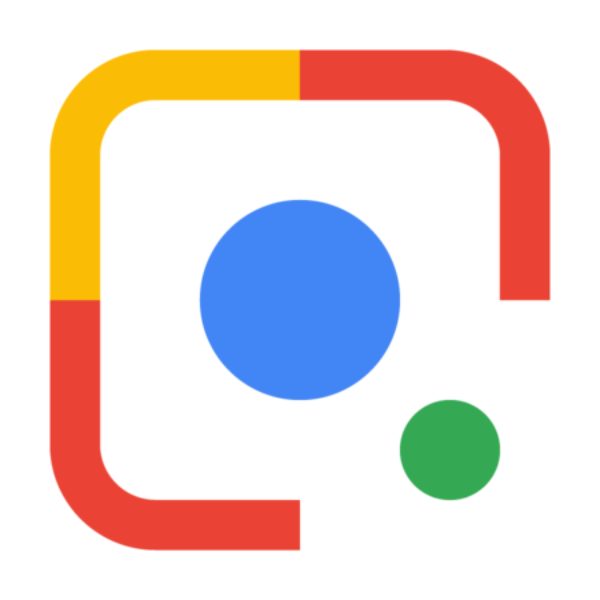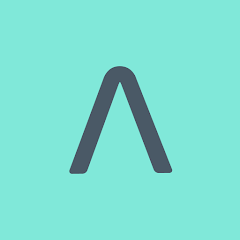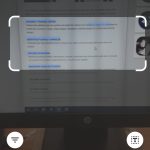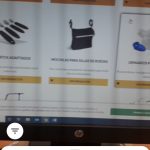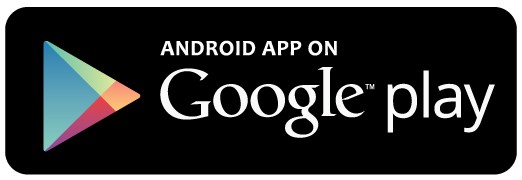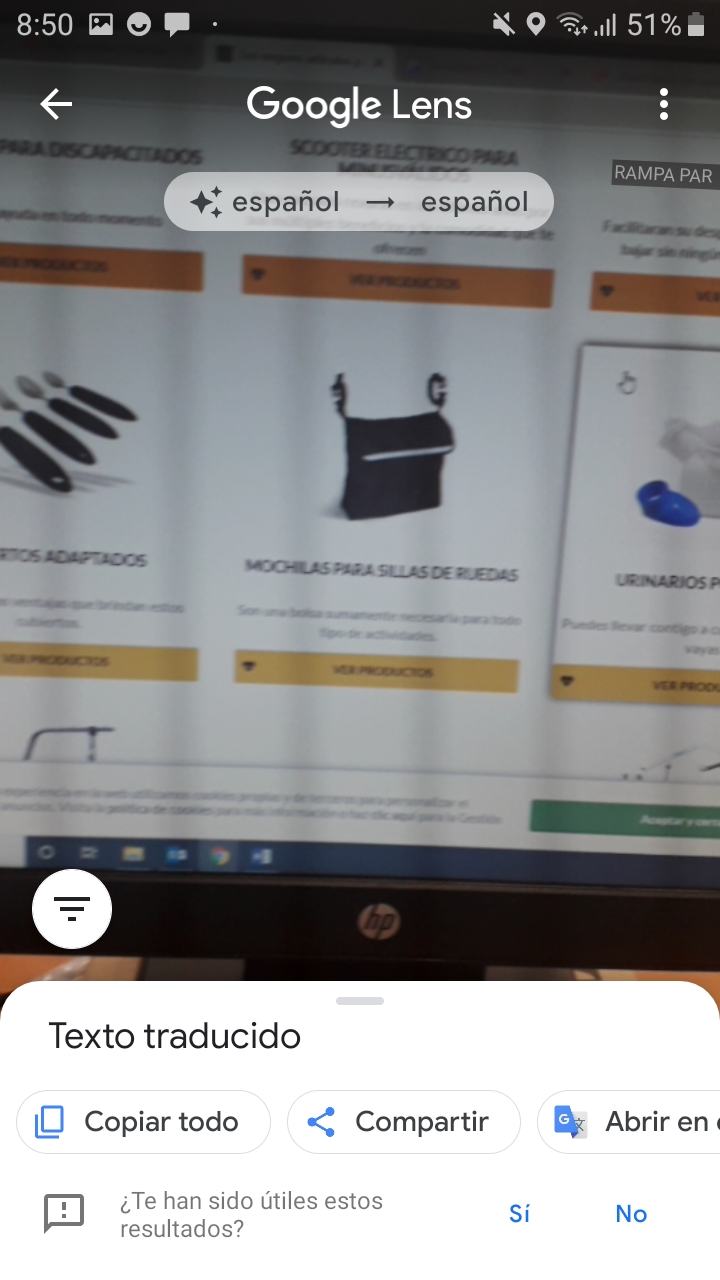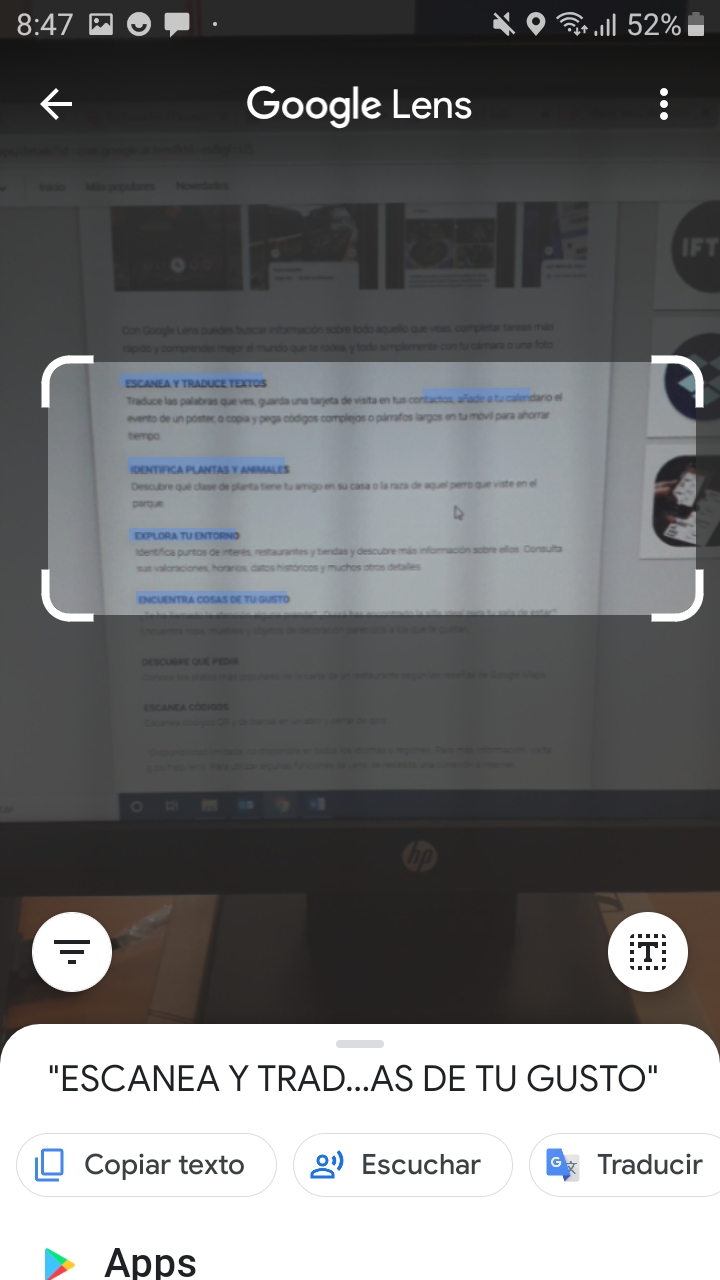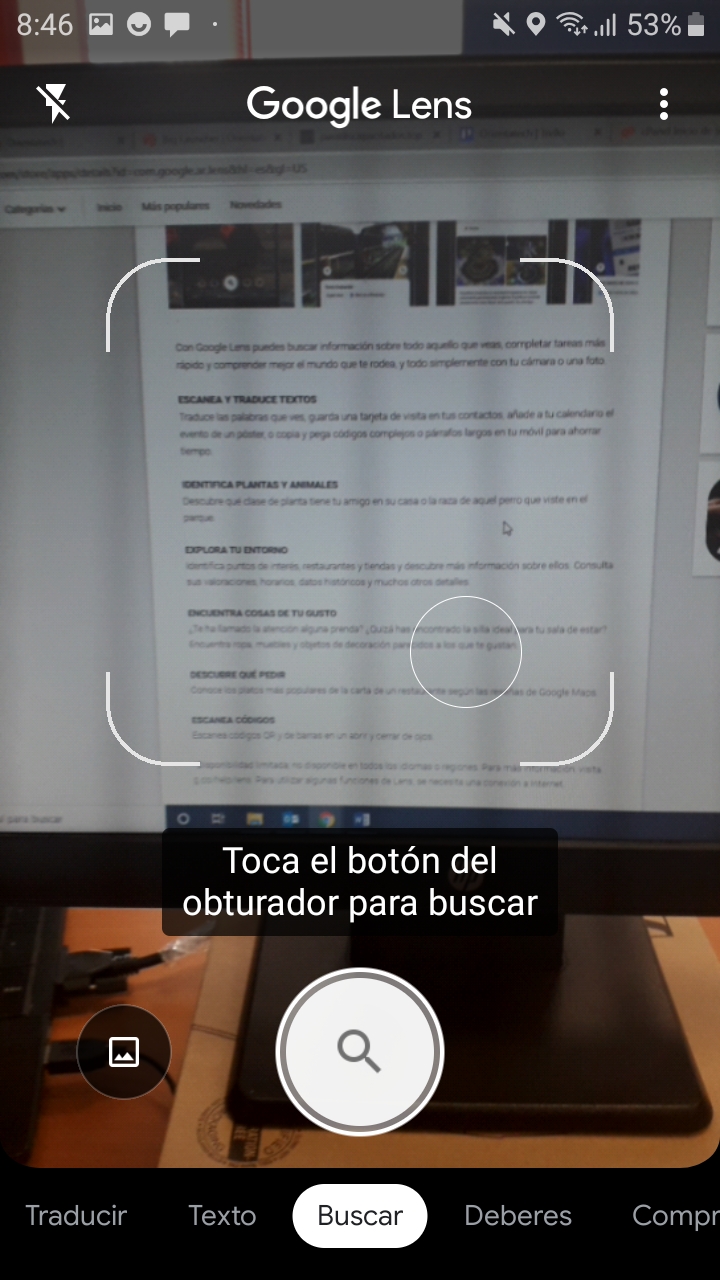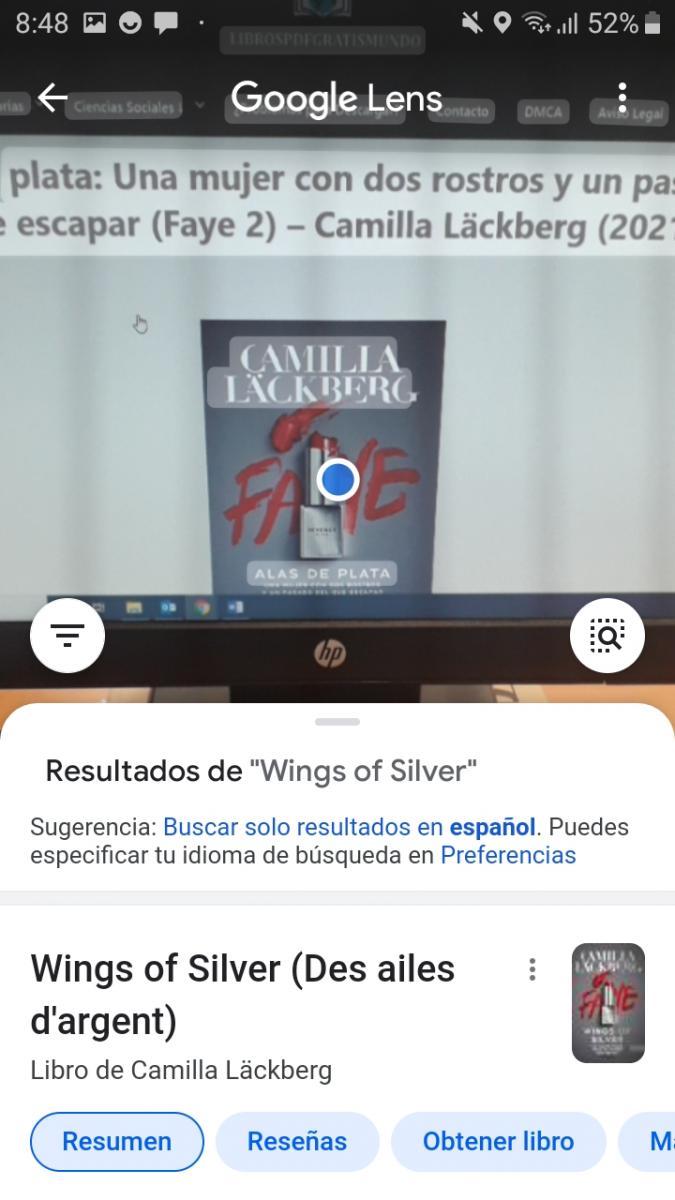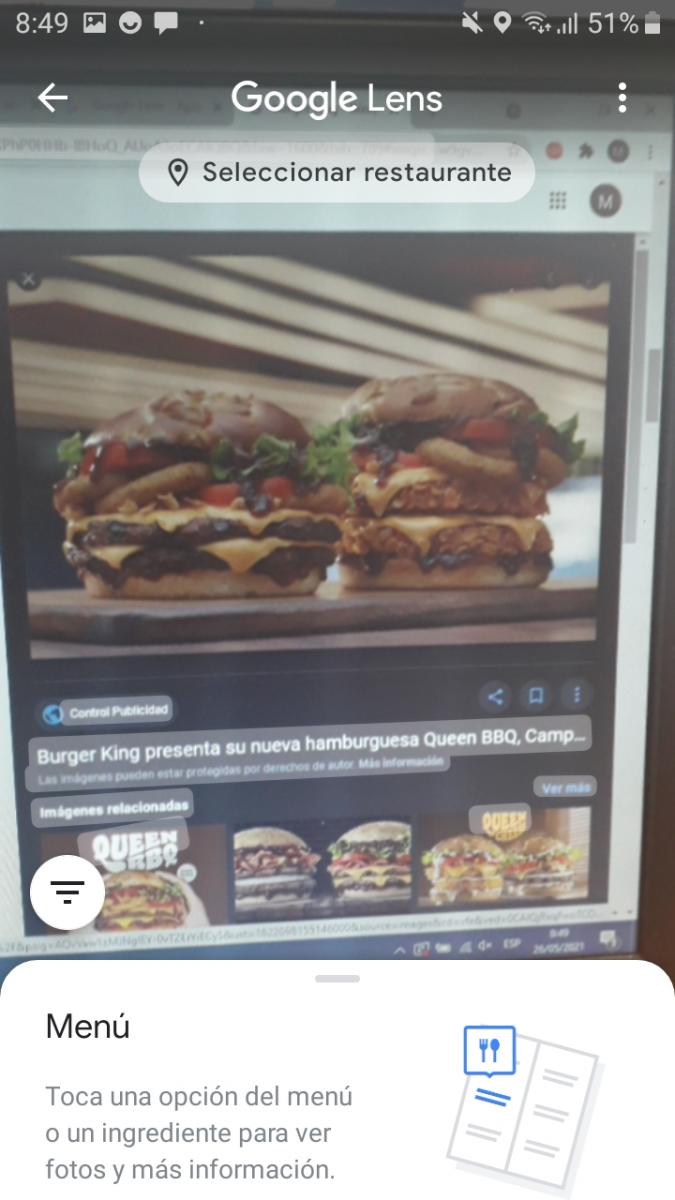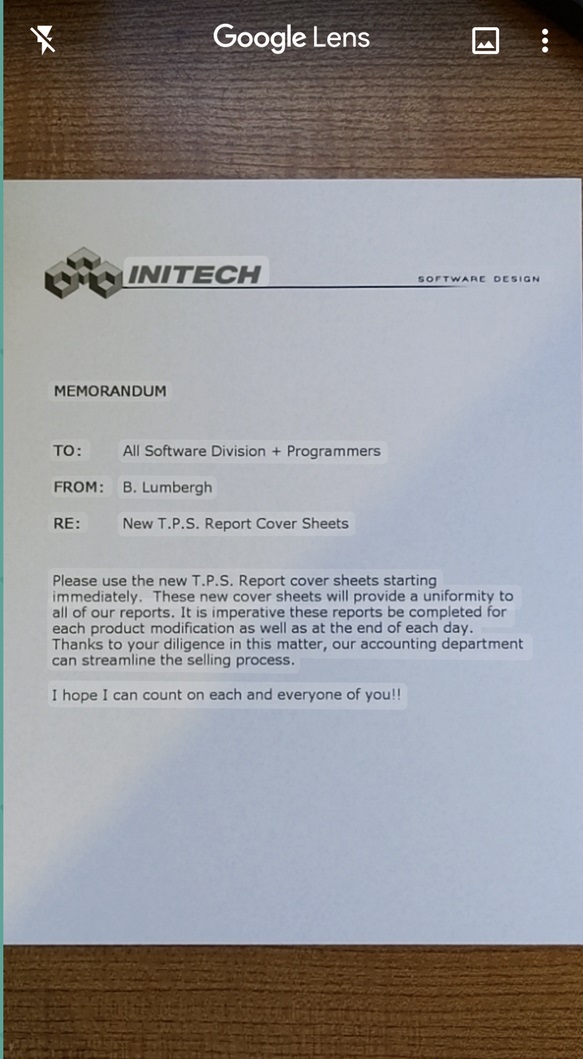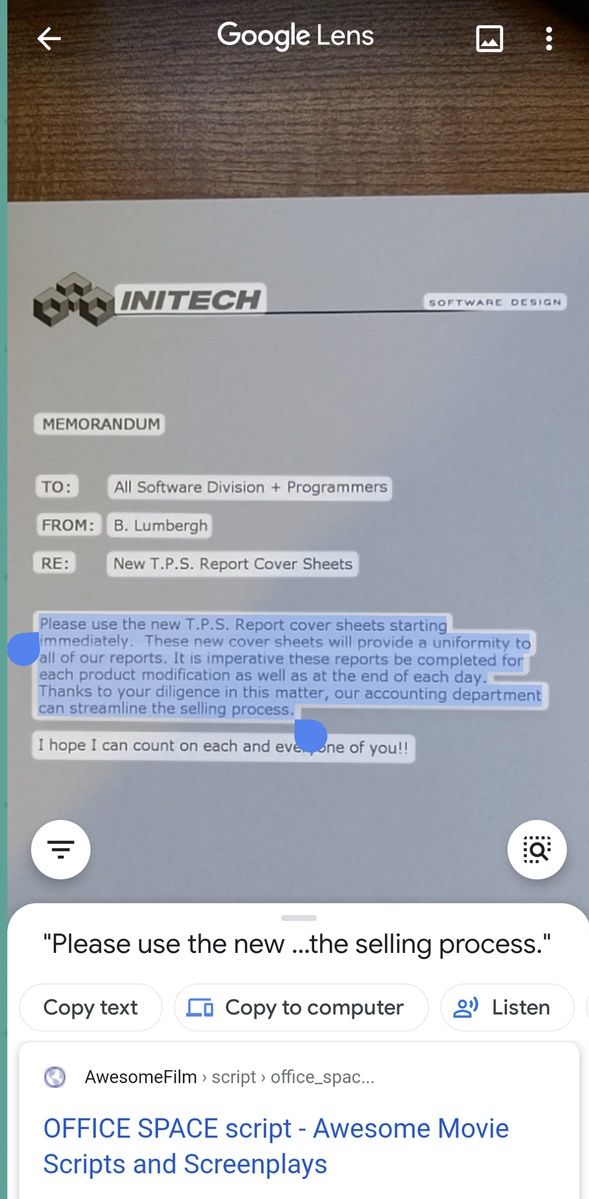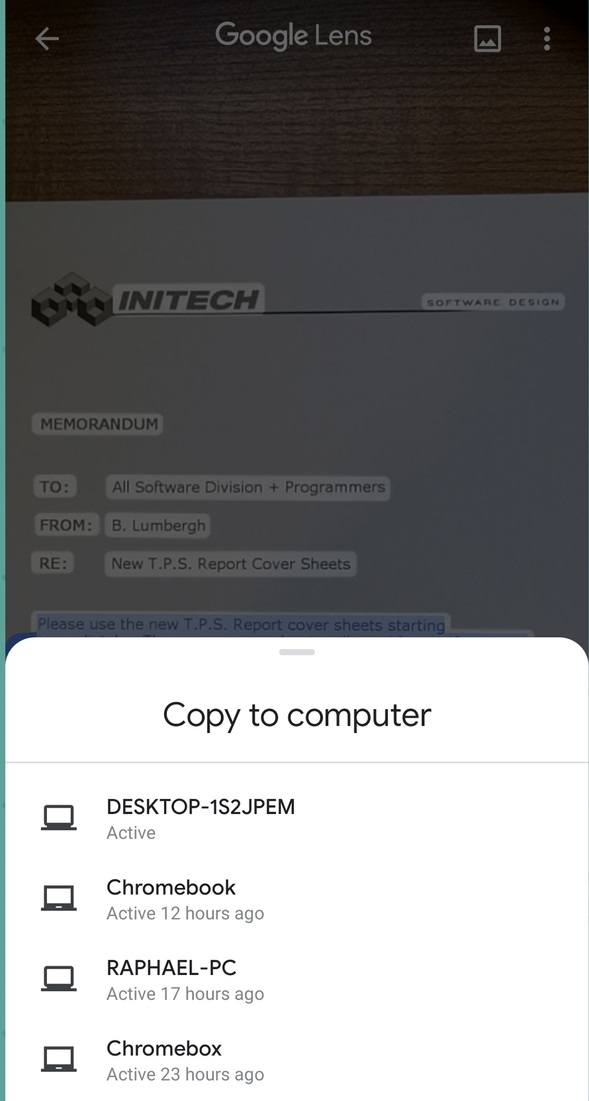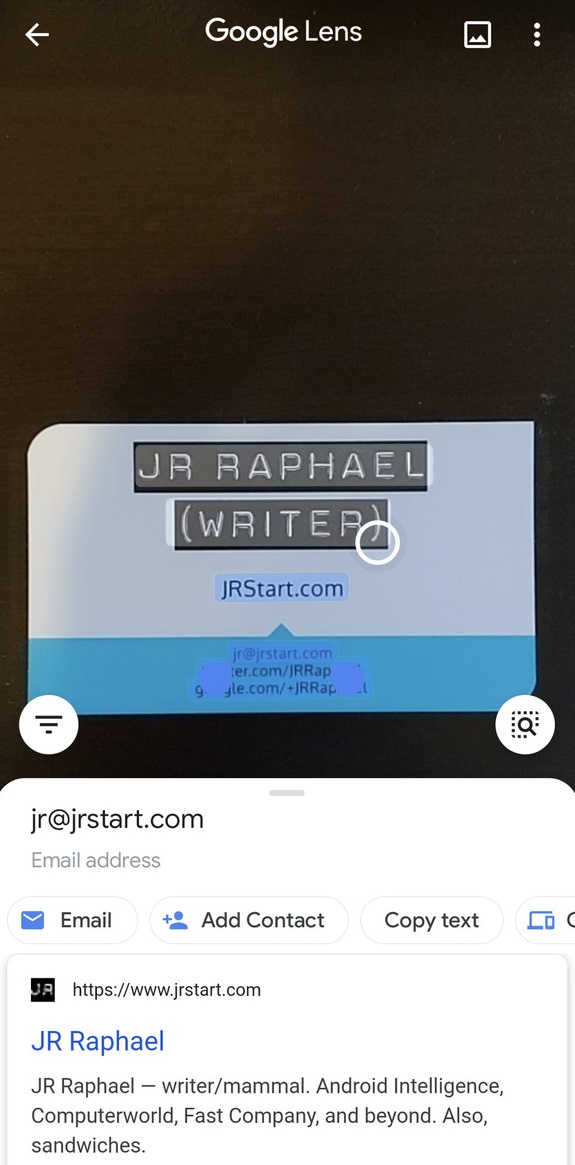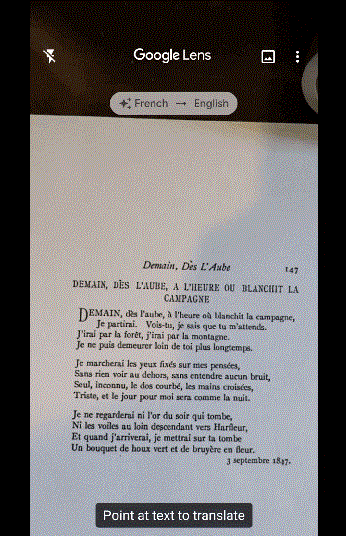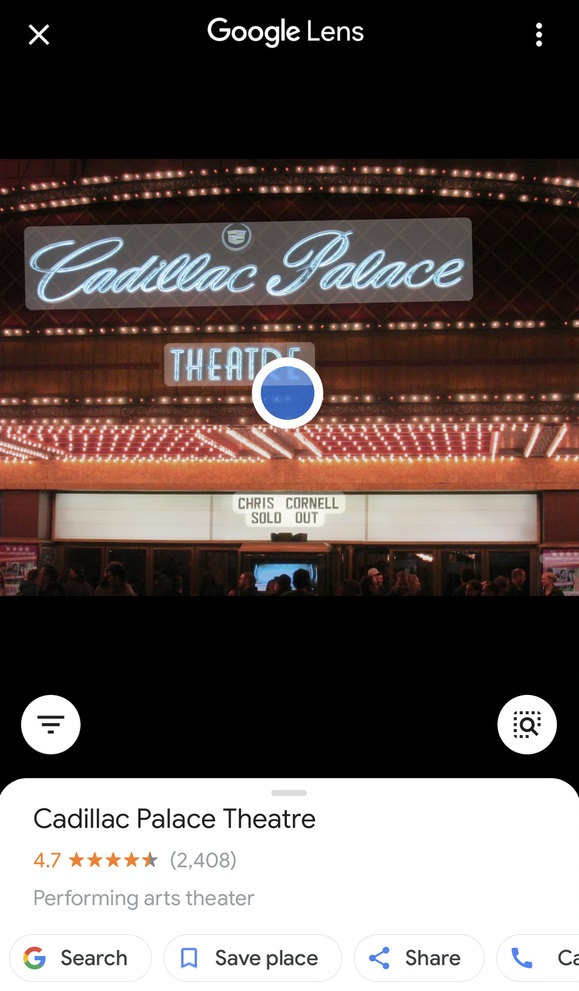Autor: Julián Mª Morejón Carmona
Fecha: Junio de 2021
Esta innovadora aplicación nos permite usar nuestro dispositivo como un elemento complementario muy útil para desenvolvernos en el día a día frente problemas al realizar diversas tareas o percibir información del mundo que nos rodea, todo ello apoyado en el uso de la cámara del dispositivo o de la galería.
En esta review haremos un análisis de la app para dispositivos con Android, utilizando en el análisis la versión 9.0 de Android.
Interacción
A continuación, procedemos con el análisis detallado de la aplicación.
Para acceder a la aplicación basta con dejar pulsado el botón del medio de los tres botones disponibles en la barra inferior del dispositivo, normalmente identificado con un círculo.
Se nos abrirá la interfaz de Google donde podremos observar en el medio de la parte inferior de la misma que aparecerán tres botones, el que está situado a la izquierda, será el que nos sirva para abrir Google Lens al seleccionarlo.
Una vez estemos en Google Lens, veremos en la parte inferior que dispone de varias opciones, todas útiles y muy interesantes, formadas por las siguientes:
1. Traducir: Nos permite traducir el texto que capturemos con la cámara, perteneciente a cualquier medio físico o digital al idioma que deseemos.
2. Texto: Reconoce el texto que capturemos con la cámara y nos lo muestra por pantalla o nos permite reproducirlo mediante síntesis de voz.
3. Buscar: Nos muestra información acerca del contenido captado por la cámara, que puede ser cualquier objeto o elemento disponible en el mundo.
4. Deberes: Nos ayuda a realizar los deberes o ejercicios relacionados con nuestros estudios o trabajo mediante la información que captemos con la cámara del dispositivo.
5. Compras: Nos ofrece sitios donde podamos adquirir los productos que capturemos con la cámara del dispositivo.
6. Sitios: Nos muestra información acerca de sitios o edificios que capturemos con la cámara de nuestro dispositivo.
7. Comida: Nos muestra información acerca de la comida o menú que capturemos con la cámara con nuestro dispositivo.
Por si fuera poco, en cada una de las opciones disponibles nos permite añadir fotografías almacenadas en nuestra galería por lo que la funcionalidad de la aplicación aumenta considerablemente al añadir esta característica, que sin duda es todo un acierto.
Como podemos observar, nos encontramos ante una aplicación muy interesante y completa, con una gama de funcionalidades que completa las necesidades que puede tener cualquier persona en su día a día, especialmente personas con dificultades visuales, aunque puede ayudar a muchos otros colectivos gracias a la amplia gama de opciones funcionales que cubre.
También es digno de mencionar que el desempeño en cada una de las funcionalidades es muy bueno siendo la satisfacción del usuario mientras usa la app de un nivel sobresaliente, quitando los pequeños fallos o dificultades que se pueden mostrar a veces.
Por último, mencionar que los ajustes de la app nos permiten añadir un acceso directo a la misma en la pantalla principal, mediante la selección de los tres puntos situados en la parte superior derecha de la interfaz de la app, dónde al seleccionarlos se nos abrirá un despegable con dicha opción.
En resumen, estamos frente a una de las mejores apps de ayuda que nos podemos encontrar, con una amplia variedad de funciones, que nos permitirán brindarnos una exquisita ayuda o información en los momentos más necesarios y que aportarán gran beneficio a las personas con discapacidades visuales. Con la única pega de que a veces la funcionalidad puede no funcionar al 100%, aunque estos casos son escasos, ya que el desempeño general es bueno.
Casos prácticos
Aunque ya hemos hablado de las funcionalidades e interacción con la app, vamos a especificar a continuación algunos ejemplos prácticos de las ayudas o ventajas que puede proporcionarnos la aplicación en nuestro día a día.
1. Copiar texto del mundo real
Uno de las funciones más potentes de Google Lens, es su capacidad para captar texto de un documento físico (un papel, un libro, una pizarra o cualquier otra cosa que contenga palabras o texto) y luego copiar ese contenido en el portapapeles de nuestro teléfono. Para desde allí, poder pegar fácilmente el texto en un documento de Google, una nota, un correo electrónico, un chat en una app de mensajería o en cualquier otro lugar que necesitemos.
2. Enviar texto desde el mundo real a nuestro ordenador
Siendo realista: en muchos casos no trabajamos solo desde nuestros teléfonos. Si necesitamos obtener texto del mundo real en nuestros ordenadores, Google Lens también puede ayudarnos con esto.
Simplemente, una vez que obtenemos el texto deseado, buscamos la opción «Copiar al ordenador» en el panel en la parte inferior de la pantalla. Siempre que hayamos iniciado sesión en Chrome con la misma cuenta de Google que tenemos en el teléfono, en un ordenador, sin importar sistema operativo, Windows, Mac, Linux o Chrome OS , esta opción nos aparecerá. Y cuando la toquemos, obtendremos una lista de todos los ordenadores disponibles.
Lo que haremos será elegir al que deseemos enviar el texto, y, como por arte de magia, este texto, estará en el portapapeles de ese ordenador, listo y esperando ser pegado donde deseemos.
3. Escuchar el texto del mundo real mediante síntesis de voz
Tal vez tenemos que leer un extenso documento, un panfleto o una carta de algún familiar. Sea lo que sea, podemos dejar que Google Lens lo lea por nosotros.
Simplemente apuntamos la cámara de teléfono al papel, y seleccionamos el ícono de texto. Seleccionamos el texto que deseemos escuchar de todo el texto capturado y usamos la opción «Escuchar» en el panel de la parte inferior de la pantalla.
Al seleccionar esa opción y la aplicación Google Lens leerá el texto seleccionado en voz alta gracias a la síntesis de voz.
4. Interactuar con el texto de una imagen
Google Lens puede obtener y procesar texto de imágenes desde fotos que hemos realizado hasta las capturas de pantalla que tengamos.
Esta última opción ofrece algunas posibilidades bastante interesantes. Por ejemplo, acabamos de recibir un correo electrónico con un número de seguimiento de un pedido, pero el número de seguimiento está en un formato de texto extraño que no se puede copiar. O tal vez estemos viendo una web o una presentación en la que el texto, por alguna razón, no se puede seleccionar.
Tomamos una captura de pantalla, normalmente presionando los botones de encendido y bajar el volumen de su teléfono juntos, luego abrimos Google Lens, seleccionamos el ícono de la foto con forma cuadrada en la esquina superior derecha de la aplicación, una vez ahí seleccionamos la captura de pantalla que acabamos de realizar y finalmente, seleccionamos el texto deseado.
Desde ahí, podremos copiar el texto y realizar cualquiera de los trucos de Google Lens.
5. Búsqueda de información sobre el texto de cualquier documento físico o imagen
Una vez seleccionado cualquier tipo de texto dentro de la aplicación, nos aparecerá los resultados de la búsqueda de información sobre el mismo, simple pero sumamente útil.
Al ofrecer esto, tenemos una forma muy fácil de obtener información sobre cualquier texto de cualquier documento o imagen.
6. Crear un evento en el calendario
Cada vez que tengamos algo relacionado con una fecha involucrada (un volante, una oferta, una tarjeta de cita o incluso una invitación física de una boda), podemos ahorrarnos la molestia de escribir la misma en un papel o calendario digital, en su lugar, simplemente abriremos la aplicación Google Lens.
Apuntaremos la cámara del teléfono al papel o documento y luego seleccionamos la fecha. La app nos ofrecerá la opción «Crear evento en el calendario» al comienzo de las opciones del panel inferior, y al seleccionarla, la información se transmitirá directamente a la aplicación de calendario para que podamos modificarla según sea necesario y guardarla.
7. Guardar los datos de contacto de alguien
Si nos dan una tarjeta de contacto o visita y no queremos escribir la información de contacto, podemos dejar que Google Lens se encargue de ello.
Abrimos la app, apuntamos la cámara del teléfono a la tarjeta y tocamos el nombre de la persona. La aplicación reconocerá la información y pedirá que agreguemos el contacto.
8. Enviar correos electrónicos, llamar, enviar mensajes de texto o navegar a un sitio web
Tenemos información acerca de un correo electrónico, un número de teléfono o un sitio web, gracias a Google Lens y capturar con la cámara del dispositivo la información o acceder desde la galería a una foto con dicha información que queremos usar.
Una vez que Google Lens lo capture, nos ofrecerá opciones para hacer lo más apropiado con el tipo de información capturada. Para que, con un solo toque, tengamos la dirección lista para ingresar en un nuevo mensaje de correo electrónico, el número de teléfono listo para llamar o enviar un mensaje de texto en su marcador o aplicación de sms, o el sitio web se abrirá y estará listo para su visualización en su navegador, siendo no necesario escribir nada y así no perder el tiempo.
9. Traducir texto del mundo real
Si realizamos un viaje o nos encontramos con un texto/documento en otro idioma, es conveniente tener en cuenta que la aplicación Google Lens tiene una función de traducción incorporada. Para activarla, abrimos la aplicación, apuntamos nuestro teléfono al texto/documento y tocaremos el ícono de traducir, el círculo con una «A» en el extremo izquierdo de la fila inferior.
Antes de que nos demos cuenta, Google Lens reemplazará las palabras en nuestra pantalla con sus equivalentes en el idioma que deseemos. Es casi mágico de lo efectivo que puede llegar a ser.
10. Escanear códigos de barras y códigos QR
Durante años hemos necesitado aplicaciones específicas para escanear códigos d ebarra o QR. Sin embargo, siempre que tengamos la aplicación Google Lens en nuestro teléfono, no necesitaremos nada más. Simplemente abriremos la app, apuntaremos con la cámara a cualquier código de barras o código QR, y Google Lens se encargará de mostrarnos lo que contenga ese código o la información relacionada con el mismo.
11. Usar Google Lens para la búsqueda de imágenes o fotos
Todos los ejemplos que hemos puesto, también pueden funcionar no solo desde la aplicación de Google Lens, sino también desde algunos otros lugares de nuestro teléfono:
Búsqueda de imágenes de Google: cada vez que estemos mirando una imagen en el buscador de imágenes de Google en el navegador de su teléfono, tenemos que fijarnos en el ícono con forma de lente en la esquina superior derecha. Al tocar eso, se activará Google Lens y nos dará cualquier información relevante sobre lo que se muestra.
Google Fotos: Ese tercer ícono en la parte inferior cuando abrimos una imagen en Google Fotos, nos abre Google Lens. Al tocarlo, se abrirá la app y nos permitirá copiar texto, activar enlaces y obtener información adicional sobre cualquier elemento que la app pueda reconocer.
12. Acceder a Google Lens sin mover un dedo
Por último, pero no menos importante, un añadido muy interesante: si queremos abrir la aplicación Google Lens rápidamente, podemos omitir el acceso habitual y, en su lugar, decir a nuestro dispositivo: «Oye, Google: abre Google Lens». Y el amigable asistente de Google, abrirá la app.
Accesibilidad
Aunque siendo su público objetivo todo tipo de personas con gran utilidad en personas con dificultades visuales, al probarla podemos comprobar que los desarrolladores han querido otorgar dentro de las posibilidades de la app accesibilidad para este colectivo. Este detalle lo podemos apreciar gracias al buen funcionamiento de lectores de pantalla como TalkBack con la aplicación o la opción de poder reproducir el contenido mediante la síntesis de voz en algunas opciones.
También mencionar que se pueden acceder a las funcionalidades mediante el uso de pulsadores de pantalla permite a las personas con discapacidades físicas un uso sencillo y la posibilidad de aprovechar las características de la app casi al 100%.
En resumen, la aplicación tiene una accesibilidad aceptable, aunque mejorable mediante la inclusión de opciones específicas, pero aun así cuenta con compatibilidad con lectores de pantalla y reproducción mediante la síntesis de voz, que cubren algunos aspectos necesarios de accesibilidad para algunos colectivos, aunque sería deseable ampliar la accesibilidad para estar ante una app perfecta.
Conclusiones
Tras haber testeado la aplicación, se puede concluir que ofrece una serie de posibilidades muy numerosas para cumplir los objetivos que propone de manera eficaz y acertada, otorgando una gran ayuda y facilidad a las personas con dificultades visuales u otras personas que necesitan ayuda en identificar información del amplio mundo que nos rodea o en sus quehaceres diarios.
En resumen, es acertado afirmar que nos encontramos con una app bien pensada y ejecutada, nos ayudará a mejorar nuestra calidad de vida y solucionar muchos de los problemas que nos pueden surgir en el día a día, especialmente a personas con dificultades de visión, también mencionar que añadir opciones de accesibilidad específica sería un gran añadido ya que se echa en falta mejoras para diferentes colectivos de personas que permitan o faciliten su uso.
Puntos destacables
Puntos de mejora
- Accesibilidad: Si bien la aplicación tiene una accesibilidad aceptable, sería conveniente incluir opciones de accesibilidad específicas que amplíen la facilidad de uso de la app a personas de diversos colectivos.